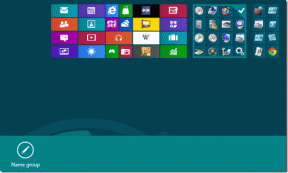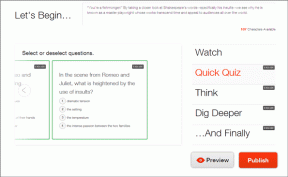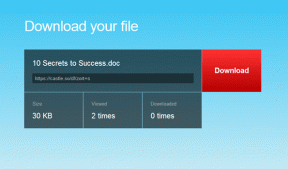Како избрисати преузете песме са Аппле Мусиц-а на иПхоне-у
Мисцелланеа / / November 29, 2021
Један од најбоље ствари о Аппле Мусиц претплати је могућност преузимања нумера за слушање ван мреже. Не само да је то супер згодно, већ и ви уштедите на тонама пропусног опсега на дуже стазе. Али када стекнете навику да преузимате читаве листе за репродукцију и албуме, сигурно ћете остати без складишта пре него касније.

Горе наведено важи, посебно ако се шушкате около иПхоне са малом количином меморије за почетак. Дакле, ако желите да ослободите мало простора, погледајмо неколико начина на које можете лако да избришете преузете песме са свог иПхоне-а.
1. Избришите преко апликације за музику
Први метод за брисање преузетих нумера укључује користећи апликацију Аппле Мусиц себе. Али уместо да губите време лутајући кроз апликацију тражећи преузете нумере, постоји бржи начин да се ствари обаве.
Корак 1: Покрените апликацију Аппле Мусиц, а затим пређите на картицу Библиотека. Затим додирните опцију са ознаком Преузета музика.


Корак 2: Сада ће бити приказане само преузете ставке. Користите филтере на врху екрана да бисте пронашли листе песама, албуме или песме које желите да избришете.
Када то урадите, уклањање листе песама, албума или нумере је прилично лако. За почетак, додирните и држите ставку на секунд.


Корак 3: Од вас ће бити затражен искачући мени. Додирните Уклони, а затим додирните Уклони преузимање(а).
Белешка: Ако изаберете Избриши из библиотеке, листа песама, албум или нумера ће бити избрисани из локалне меморије и такође уклоњени из ваше библиотеке.


Ако имате огромну библиотеку преузетих нумера, користите функцију претраге у оквиру Аппле Мусиц-а да бисте филтрирали ставке по нумери, албуму, листи за репродукцију или извођачу.
Само запамтите да ће резултати претраге садржати и преузете и непреузете ставке — присуство иконе у облику облака ће помоћи да се прва разликује од друге.
2. Избришите преко апликације за подешавања
Други метод захтева користећи апликацију Подешавања. То је много згодније од онога што сте прошли горе јер апликација Подешавања уредно категорише све преузете ставке према извођачу, које затим можете даље анализирати по албуму или нумери.
Заузете величине складишта су наведене поред сваке ставке, а то вам даје идеју шта да избришете да бисте остварили највећу уштеду простора.
Корак 1: Отворите апликацију Подешавања, а затим померите надоле и додирните Музика. На следећем екрану додирните опцију Преузета музика.


Корак 2: Сада ћете видети преглед преузетих ставки од стране уметника. Да бисте уклонили све албуме или нумере повезане са извођачем, превуците листу налево, а затим додирните Избриши.
Или можете додирнути име извођача, а затим избрисати повезане албуме и нумере појединачно.


Поред тога, додирните опцију Уреди у горњем десном углу екрана, а затим користите иконе црвене боје да бисте брзо уклонили више ставки. Обавезно користите индикаторе величине складишта са добрим ефектом док бришете нежељене песме.
Савет: Желите да избришете све преузете песме одједном? Превуците опцију Све песме на врху екрана налево, а затим додирните Избриши.
Савети за управљање складиштем
Сада знате како да лако избришете преузете песме са Аппле Мусиц-а. Али постоји неколико подешавања унутар иОС-а за које можете да користите смањите количину складиштења пре свега конзумирају преузимање музике, па хајде да их укратко пређемо.
1. Оптимизујте складиште
Оптимизујте складиште је функција која, када је омогућена, аутоматски уклања преузету музику коју нисте пуштали неко време када вашем иПхоне-у почне да понестаје складишта.
Да бисте приступили овом подешавању, додирните Музика у апликацији Подешавања, а затим додирните Оптимизуј складиште. Укључите прекидач поред Оптимизујте складиште да бисте га омогућили.


Такође можете користити различите нивое складиштења који су наведени на екрану да бисте навели да желите да одређену количину преузимања задржите нетакнутом у сваком тренутку.
2. Аутоматска преузимања
Ако је омогућено аутоматско преузимање музике, било коју ставку коју додате у своју библиотеку преузима одмах. Што очигледно игра велику улогу у попуњавању складишта на вашем иПхоне-у. Да бисте искључили ову функцију, додирните Музика у апликацији Подешавања, а затим искључите прекидач поред Аутоматска преузимања.


Сада је на вама да ручно преузмете албум или нумеру ако то желите. Једноставно додирните икону у облику облака поред нове ставке у библиотеци у апликацији Аппле Мусиц и спремни сте.
Управљајте својим складиштем
Локално преузимање ваших омиљених песама и албума заиста вам даје осећај сигурности. Али враћање вредног простора за складиштење на вашем иПхоне-у је кључно, посебно када је у питању инсталирање системских ажурирања. А сада знате не један, већ два начина да то урадите.
Следеће: Да ли сте се икада запитали како се Аппле Мусиц слаже у односу на друге дивље који емитују музику као што је Спотифи? Кликните на линк испод да бисте прочитали све о томе.